ps图片中产品的尺寸数据想要更改显示的方向和大小,该怎么更换呢?下面我们就来看看详细的教程。
1、例:如图,我们要画出图上尺寸那样的文字位置
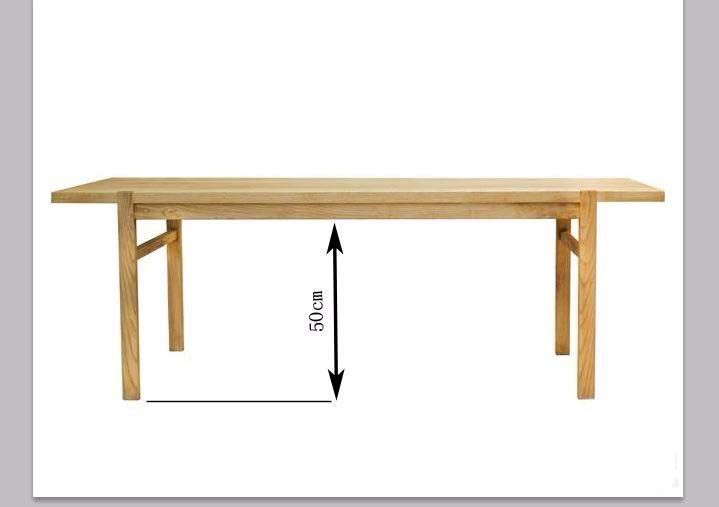
2、如图,通过切换文本方向 ,横排,竖排,是无法达到想要的效果的
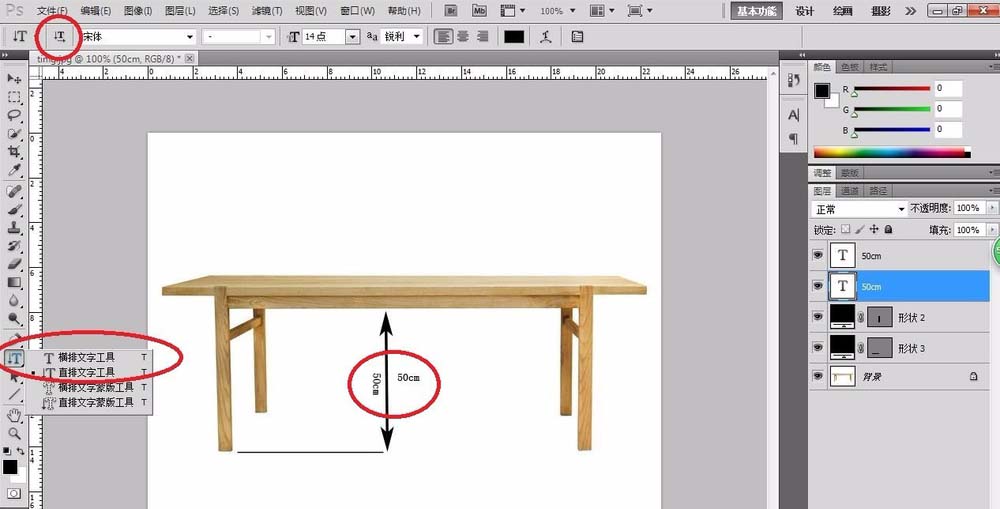
3、选中右边50cm的文本图层,按ctrl+T,进入文本编辑模式。(PS:如果你是处在文本输入状态,按住ctrl,就能出现矩形框)
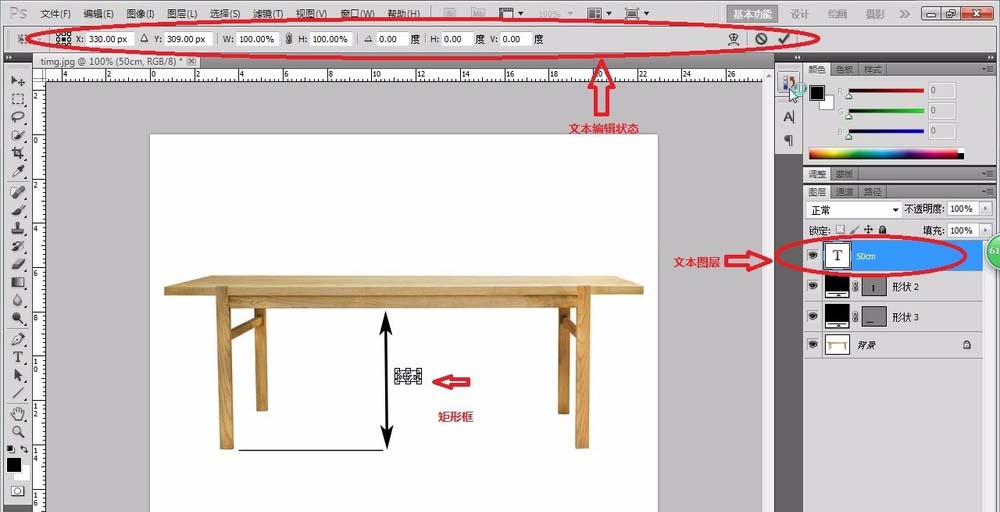
4、将鼠标移动到矩形框右下角,鼠标变为箭头,按住拉伸可快速改变文字大小,鼠标稍远离矩形框,鼠标会变成弯曲的箭头,按住转动矩形框,可快速改变文字方向。
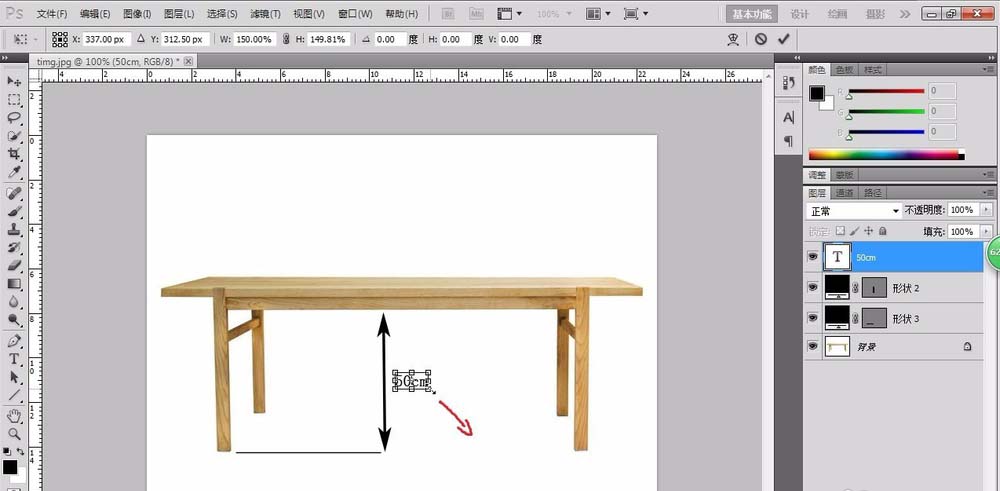
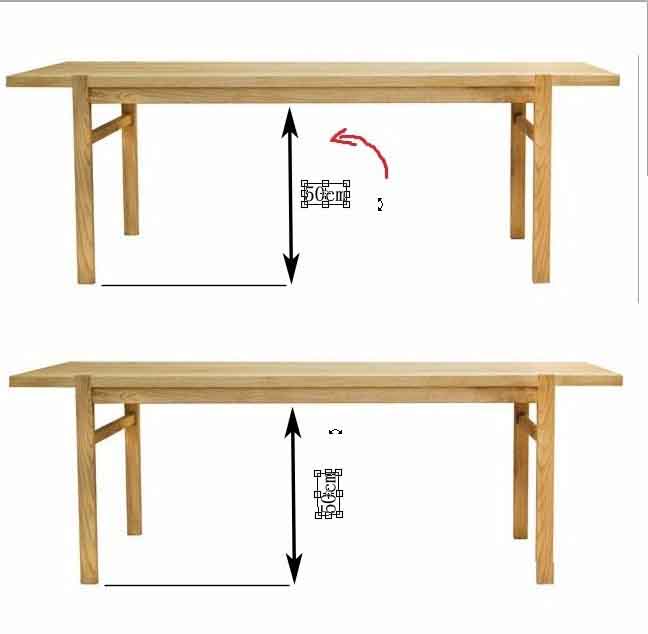
5、鼠标停在矩形框内,按住将文字移动到左边,右上角打勾√,完成!
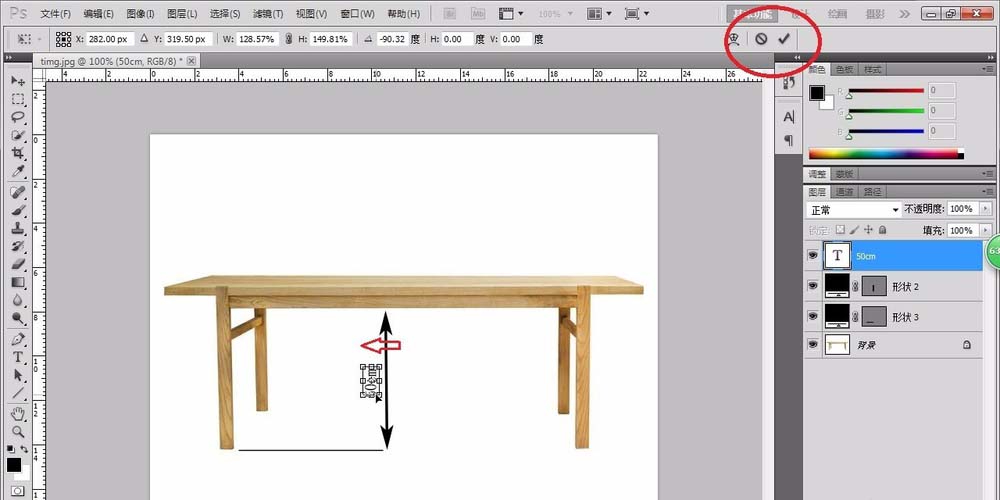
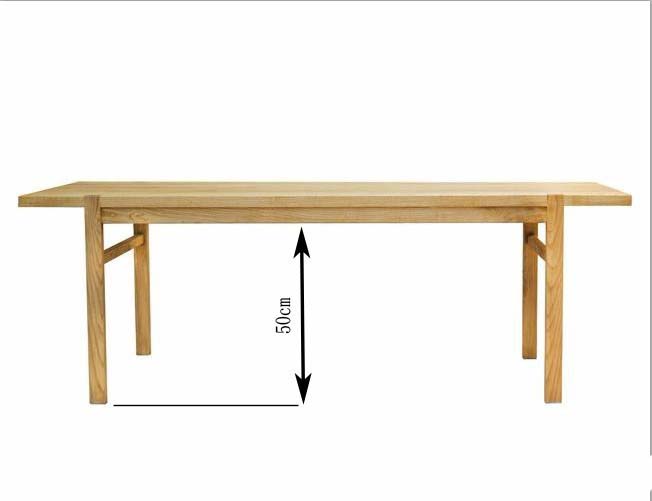
以上就是ps中修改尺寸大小和方向的教程,希望大家喜欢,请继续关注软件云。